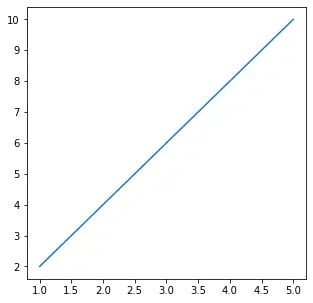Når du arbejder med Matplotlib i Python, spiller udseendet og klarheden af dine visualiseringer en afgørende rolle for at formidle information effektivt. Matplotlib giver enkle metoder til at ændre figsize i matplotlib enten globalt for alle plots eller individuelt til specifikke visualiseringer, hvilket giver brugerne fleksibilitet til at optimere deres plots til forskellige applikationer og sammenhænge. I denne artikel vil vi se, hvordan du ændrer størrelsen på figurerne i Matplotlib i Python .
Hvordan bruger man det til at plotte?
Hovedformålet med Matplotlib er at skabe en figur, der repræsenterer data. Brugen af visualisering af data er at fortælle historier ved at kurere data i en form, der er lettere at forstå, og fremhæve trends og outliers. Vi kan udfylde figuren med alle forskellige typer data, inklusive akser, et grafplot, en geometrisk form osv. Når vi plotter grafer, vil vi måske indstille størrelsen på en figur til en bestemt størrelse. Du kan eventuelt gøre figuren bredere i størrelsen, højere i højden osv.
Forøg eller formindsk plotstørrelsen i Matplotlib
Dette kan opnås ved en egenskab på Matplotlib kendt som figenstørrelse . Figsize-attributten giver os mulighed for at angive bredden og højden af en figur i-enhed tommer.
Python matplotlib.pyplot figsize Syntaks
Syntaks: plt.figure(figsize=(bredde, højde))
Parametre :
java generere tilfældige tal
width>: Figurens bredde i tommer.height>: Figurens højde i tommer.Figsize-attributten er en parameter for funktionen figur(). Det er en valgfri egenskab, som standard har figuren dimensionerne som (6.4, 4.8). Dette er et standardplot, hvor attributten ikke er nævnt i funktionen.
Skift Figsize i Matplotlib
Nedenfor er eksemplerne, hvormed vi kan ændre figsize i matplotlib:
Eksempel 1 : Indstil figurstørrelsesargumentet
I dette eksempel oprettes en Matplotlib-figur med dimensioner 6 tommer i bredden og 3 tommer i højden og bruges til at plotte den lineære ligning �=2� og =2 x . Den resulterende graf viser de plottede punkter i denne ligning.
Python3
# We start by importing matplotlib> import> matplotlib.pyplot as plt> # Plotting a figure of width 6 and height 3> plt_1>=> plt.figure(figsize>=>(>6>,>3>))> # Let's plot the equation y=2*x> x>=> [>1>,>2>,>3>,>4>,>5>]> # y = [2,4,6,8,10]> y>=> [x>*>2> for> x>in> x]> # plt.plot() specifies the arguments for x-axis> # and y-axis to be plotted> plt.plot(x, y)> # To show this figure object, we use the line,> # fig.show()> plt.show()> |
>
>
Produktion:
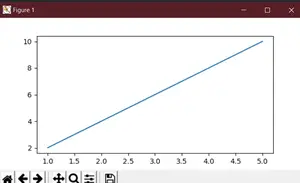
Dette virker, hvis du bruger en anden python-IDE end Jupiter-notebooks. Hvis du bruger Jupiter-notebooks, ville du ikke bruge plt.show(). I stedet vil du angive i koden lige efter import af matplotlib, %matplotlib inline.
Eksempel 2: Skift figurstørrelse i Matplotlib
For at se den dynamiske karakter af figurstørrelser i Matplotlib, skal vi nu skabe en figur med dimensionerne omvendt. Højden bliver nu dobbelt så stor som bredden.
Python3
# We start by importing matplotlib> import> matplotlib.pyplot as plt> # Plotting a figure of width 3 and height 6> plt_1>=> plt.figure(figsize>=>(>3>,>6>))> # Let's plot the equation y=2*x> x>=> [>1>,>2>,>3>,>4>,>5>]> # y = [2,4,6,8,10]> y>=> [x>*>2> for> x>in> x]> # plt.plot() specifies the arguments for> # x-axis and y-axis to be plotted> plt.plot(x, y)> # To show this figure object, we use the line,> # fig.show()> plt.show()> |
>
>
hvordan man finder skærmstørrelse
Produktion:
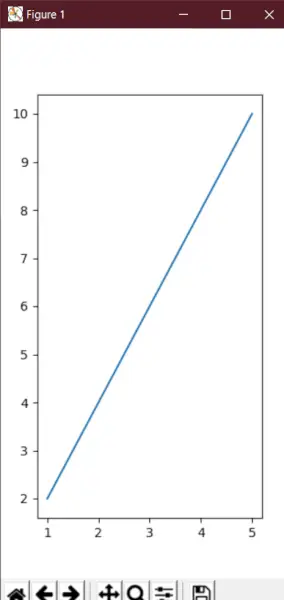
Eksempel 3: Indstil højden og bredden af en figur i Matplotlib
I dette eksempel vil vi se, at vi i stedet for blot at bruge figsize også kan indstille højden og bredden af plottet vha. set_fighteight() og set_figwidth() funktioner.
Python3
# We start by importing matplotlib> import> matplotlib.pyplot as plt> # Plotting a figure of width 10 and height 5> fig>=> plt.figure()> fig.set_figheight(>5>)> fig.set_figwidth(>10>)> # Let's plot the equation y=2*x> x>=> [>1>,>2>,>3>,>4>,>5>]> # y = [2,4,6,8,10]> y>=> [x>*>2> for> x>in> x]> # plt.plot() specifies the arguments for x-axis> # and y-axis to be plotted> plt.plot(x, y)> # To show this figure object, we use the line,> # fig.show()> plt.show()> |
>
>
Produktion:
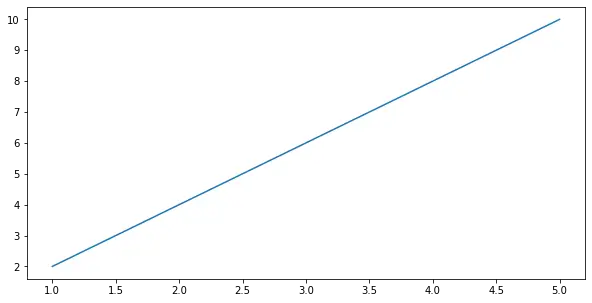
Eksempel 4: Indstil højden og bredden af en figur i tommer
Her vil vi se et andet eksempel på indstilling af figurstørrelse i tommer vha sæt_størrelse_tommer .
Python3
# We start by importing matplotlib> import> matplotlib.pyplot as plt> # Plotting a figure of width 5 and height 5> fig>=> plt.figure()> fig.set_size_inches(>5>,>5>)> # Let's plot the equation y=2*x> x>=> [>1>,>2>,>3>,>4>,>5>]> # y = [2,4,6,8,10]> y>=> [x>*>2> for> x>in> x]> # plt.plot() specifies the arguments for x-axis> # and y-axis to be plotted> plt.plot(x, y)> # To show this figure object, we use the line,> # fig.show()> plt.show()> |
konvertere objekt til streng
>
>
Produktion: